win10怎么关掉防火墙 关闭win10防火墙的教程
更新时间:2023-07-07 16:37:00作者:kai
win10防火墙是属于电脑网络防护,具有很好的保护作用,但在一定程度上也影响到一部分软件正常运行。在有些时候我们下载或者运行一些程序的时候,防火墙就会进行自动拦截,那么这个时候我们就会想到把win10的防火墙关闭掉,但是应该怎么关闭防火墙。那对于win10怎么关掉防火墙呢?接下来小编就带着大家一起来看看关闭win10防火墙的教程。
具体方法:
1、在电脑桌面上打开开始图标,然后点击设置图标,进入windows设置,直接搜索控制面板。
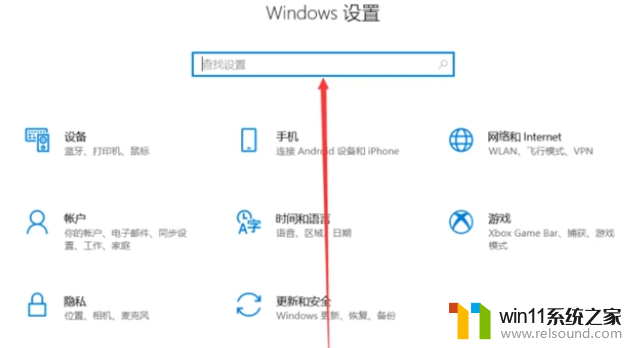
2、在进入控制面板后,找到系统和安全,点击进入系统和安全。
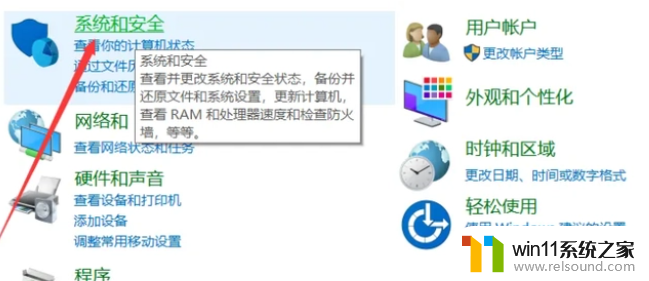
3、在系统和安全的窗口中,点击启用或关闭windows defender 防火墙。
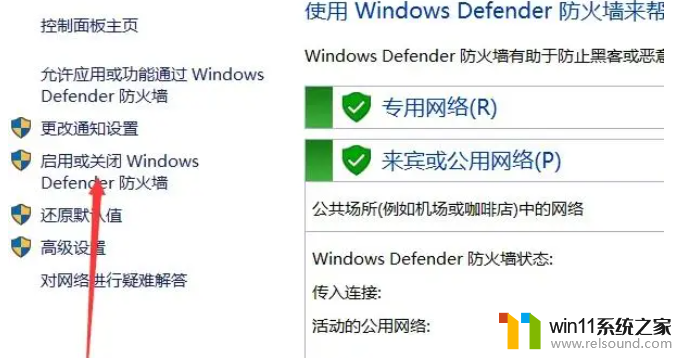
4、在防火墙里面的两个选项把这两个选项给关闭掉,就能执行重装系统的操作了,如重装完系统后可以自己在设置里面检查设置情况,根据需要开启或关闭。
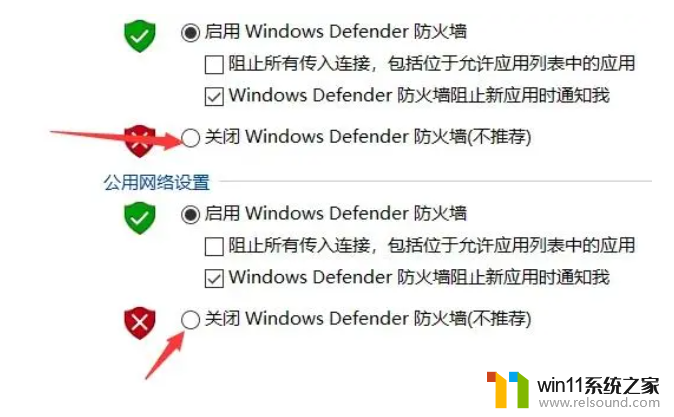
以上内容就是小编给大家整理出的关闭win10防火墙的教程分享啦,如果有需要关闭win10的服务器的小伙伴快去按照小编的教程去操作把。希望小编的内容对各位有所帮助。
win10怎么关掉防火墙 关闭win10防火墙的教程相关教程
- win10关闭工作区的方法 win10工作区怎么关
- win10关闭启动项的方法 win10如何关闭启动项
- win10管理没有与之关联的程序
- 苹果笔记本怎么卸载win10系统 如何把苹果笔记本的win10卸掉
- 苹果双系统win10怎么截图 苹果win10双系统截屏教程
- windows10怎么定时自动关机 windows10设置自动定时关机方法
- 战地3无法在win10运行解决教程 win10战地3无法运行游戏怎么办
- win10无法打开此安装程序包的解决方法 win10无法打开此安装程序包怎么办
- win10怎么以兼容模式运行程序
- win10卸载王码输入法的方法 win10怎么卸载王码输入法
- win10不安全连接怎么设置为安全
- win10没有wlan连接选项
- 怎么检查win10是不是企业版
- win10怎么才能将浏览过的记录不自动保存
- win10无法打开gpedit.msc
- win10经典开始菜单设置
win10系统教程推荐